–> Create Water Texture in Photoshop
Realistic Water Texture Photoshop Tutorial

How To Create Water Surface Texture In Photoshop
Utwórz nowy dokument 1500px/1000px. Nazwij pierwszą warstwę Water Surface. Wypełnij ją kolorem białym. Upewnij się, że kolor pierwszego planu jest biały, a kolor tła jest ustawiony na czarny. Przekształć tę warstwę w obiekt inteligentny (kliknij prawym przyciskiem myszy i wybierz Konwertuj na obiekt inteligentny). Przejdź do zakładki Filtr>Szum i wybierz filtr Dodaj szum.

Tekstura wody musi mieć jakieś fale. Jednak szum spowodował powstanie zbyt ostrych szczegółów. Zmiękczmy je za pomocą rozmycia.
Przejdź do menu Filtr>Rozmycie i wybierz filtr Rozmycie gaussowskie.
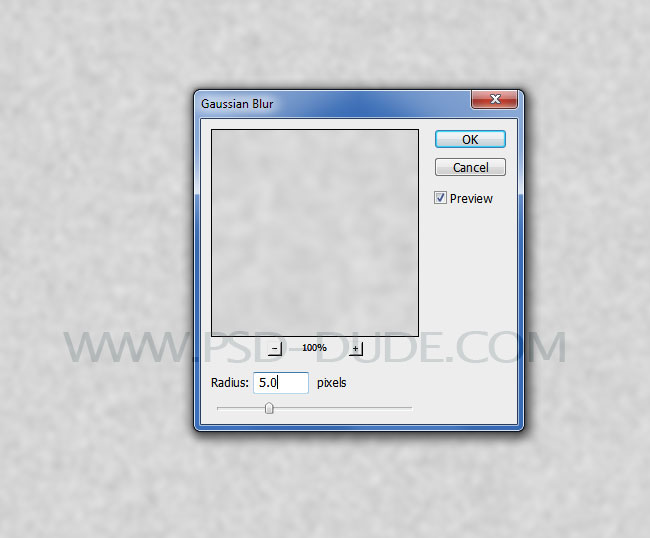
Teraz musimy stworzyć pewne różnice w teksturze powierzchni wody. Wiesz, jak fale wodne tworzone przez wiatr na powierzchni wody.
Przejdź do Filter>Sketch i wybierz filtr Chalk and Charcoal, aby stworzyć abstrakcyjny efekt, taki jak ten.
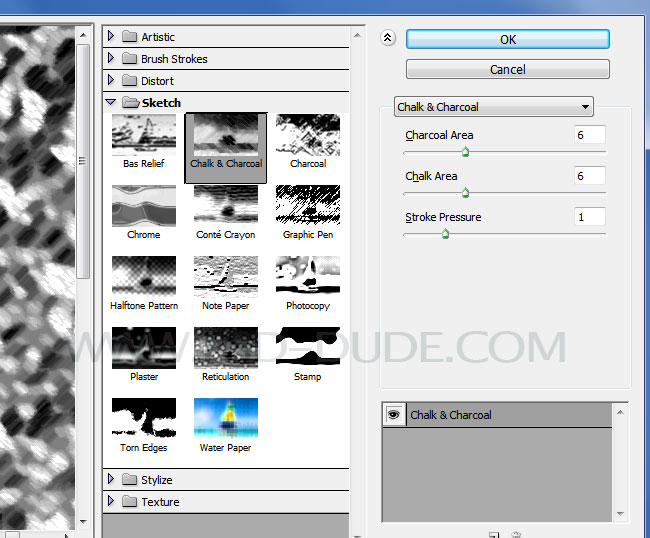
Dodaj ponownie inteligentny filtr Gaussian Blur (Rozmycie gaussowskie) z tymi ustawieniami.
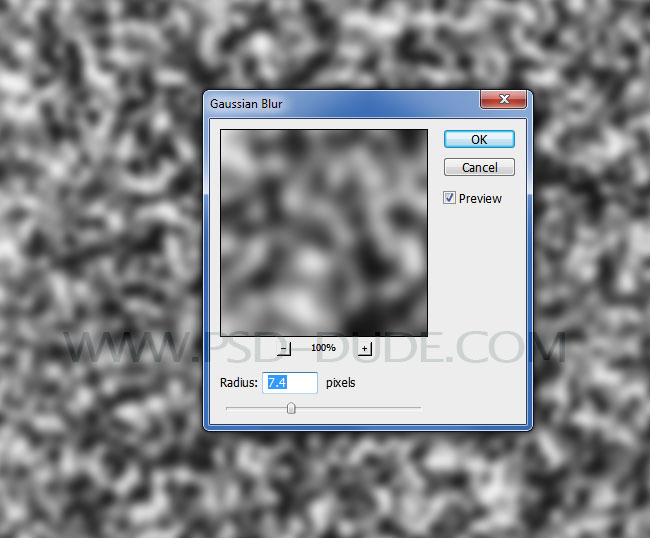
The Water Photoshop Texture Needs Ripples
Aby sfinalizować teksturę falowania wody w Photoshopie, musisz przejść do menu Filter>Sketch i wybrać Bas Relief.
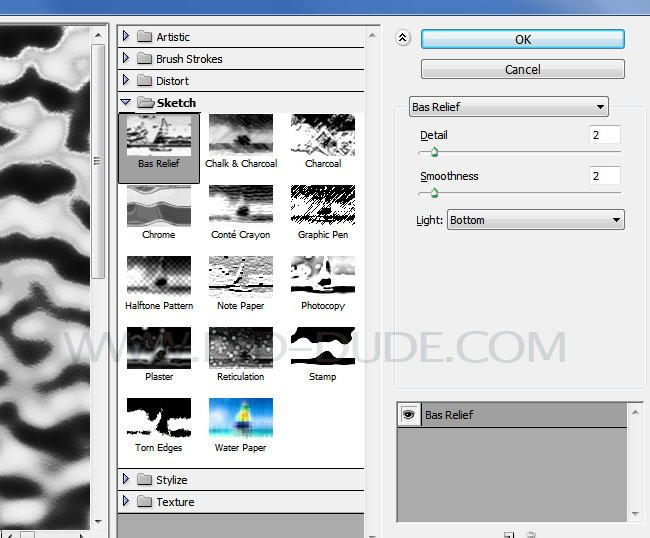
To zaczyna wyglądać bardziej jak realistyczna tekstura wody. Ale, wygląda to tak, jakby było pokazane z góry. Chcemy, aby fale tekstury wody były dłuższe w poziomie. Rozmażemy więc falowanie wody w poziomie, używając trochę rozmycia ruchu.
Czas dodać kolejny efekt filtra. Przejdź do Filter>Blur i wybierz filtr motion Blur.
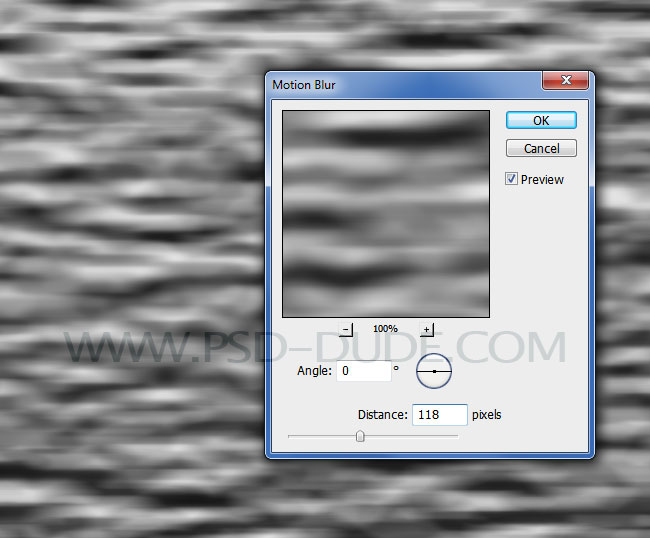
Ponownie, rezultat jest trochę za ostry. Dodaj jeszcze jeden efekt rozmycia gaussowskiego.
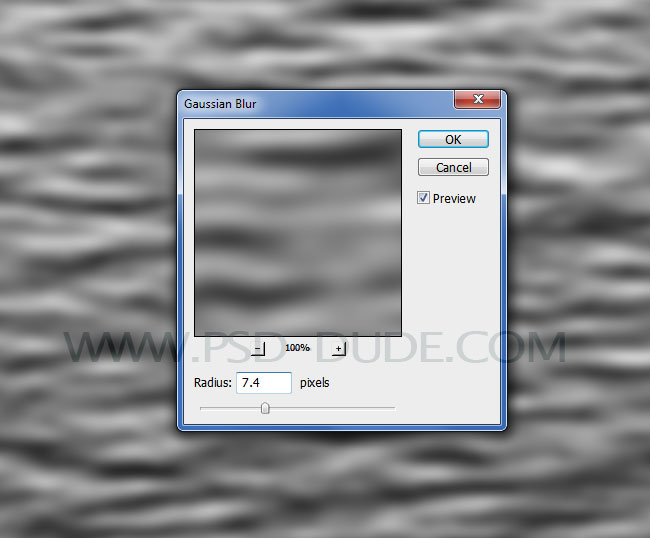
To naprawdę zaczyna wyglądać jak wspaniała tekstura wody. Ale jest ona czarno-biała, więc musimy dodać kolor. Sprawimy, że tekstura wody będzie niebieska, dodając mapę gradientu Photoshopa.
Add The Water Texture Photoshop Gradient Map
Teraz dodaj mapę gradientu za pomocą przycisku Create a new fill or adjustment layer (Utwórz nowe wypełnienie lub warstwę dopasowania) z zakładki layers (Warstwy).
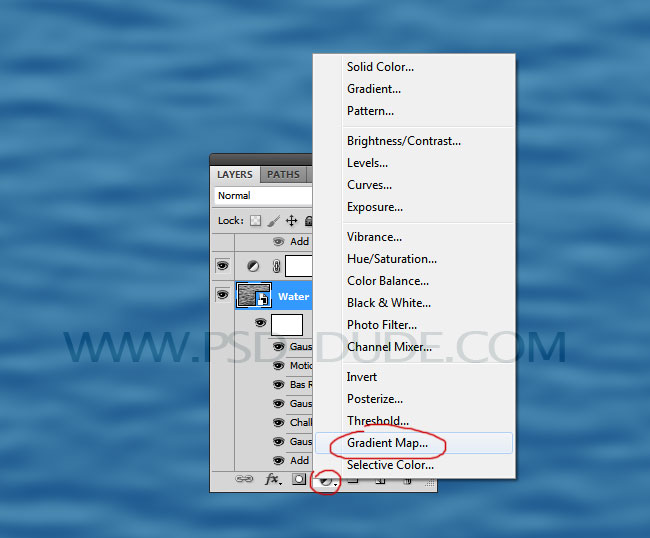
Tutaj znajdują się kolory do tworzenia niebieskiej tekstury wody za pomocą mapy gradientu Photoshopa: #18548b i #5394b9
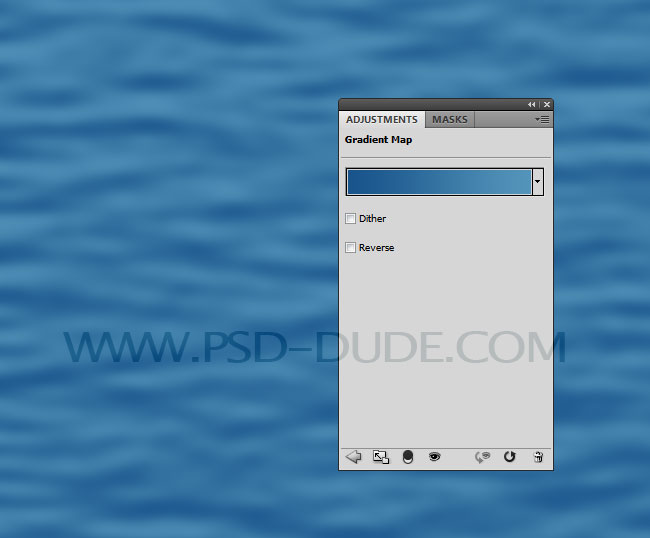
How To Make The Water Texture Realistic
Nasza tekstura wody w Photoshopie wygląda dobrze i naprawdę mógłbyś jej użyć w ten sposób. Ale, jeśli chcesz, możesz ją poprawić.
Jak to zrobić?
Cóż, jeśli spojrzysz w oddali na zbiornik wodny, zobaczysz, że fale na powierzchni wody mają pewne highlights – światło odbite od słońca. Zobaczmy, jak możemy dodać te wysokie światła do naszej tekstury wody w Photoshopie.
Utwórz nową warstwę i nazwij ją na przykład Water Texture (Tekstura wody). Wypełnij warstwę białym kolorem i przekonwertuj ją na inteligentny obiekt. Będziemy dodawać podobne inteligentne filtry, więc zróbmy to szybko. Użyj filtru Dodaj szum.
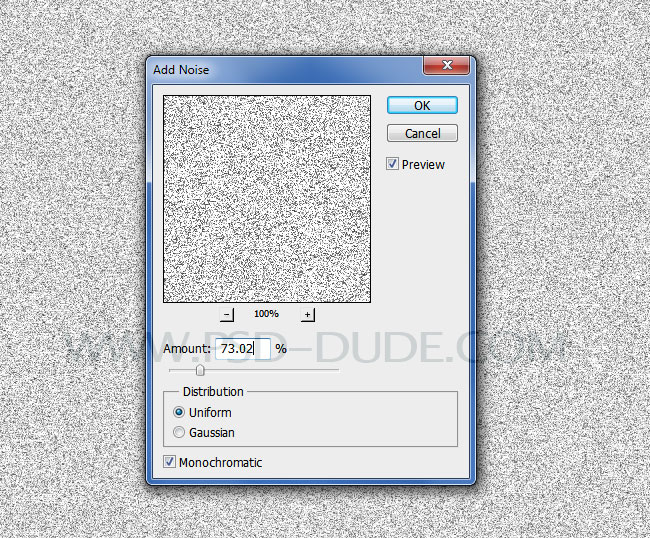
Dodaj filtr>Sketch>Halftone Pattern.
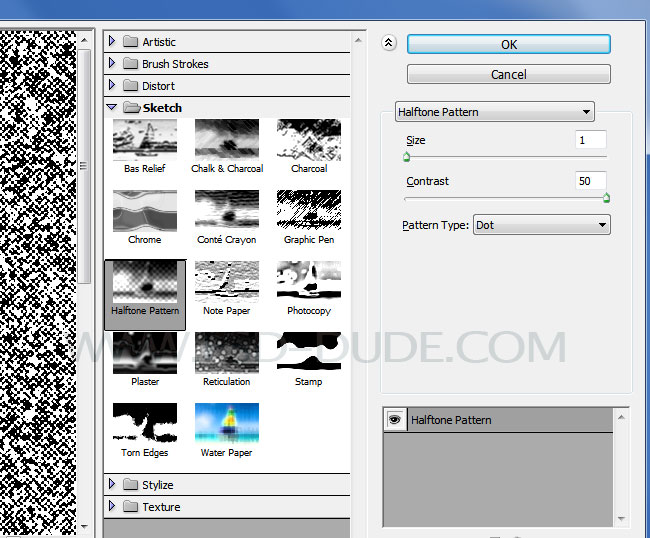
Aby utworzyć faliste refleksy tekstury wodnej, dodaj filtr>Sketch>Bas Relief.
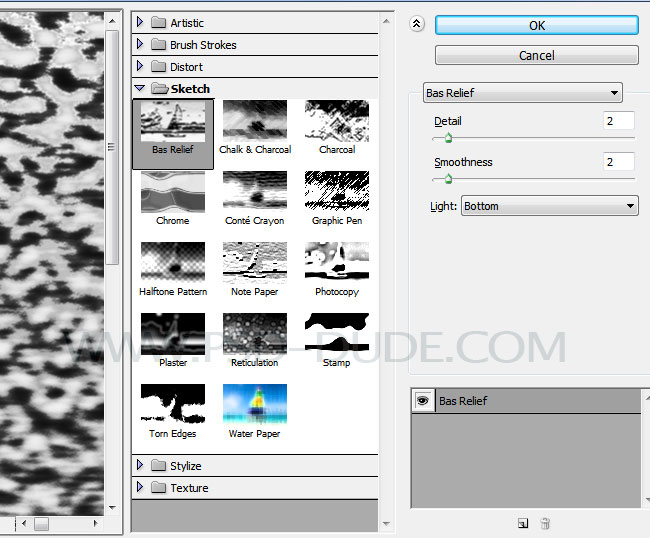
Następnie dodaj filtr>Blur>Motion Blur, aby zmiękczyć te faliste refleksy i odbicia.
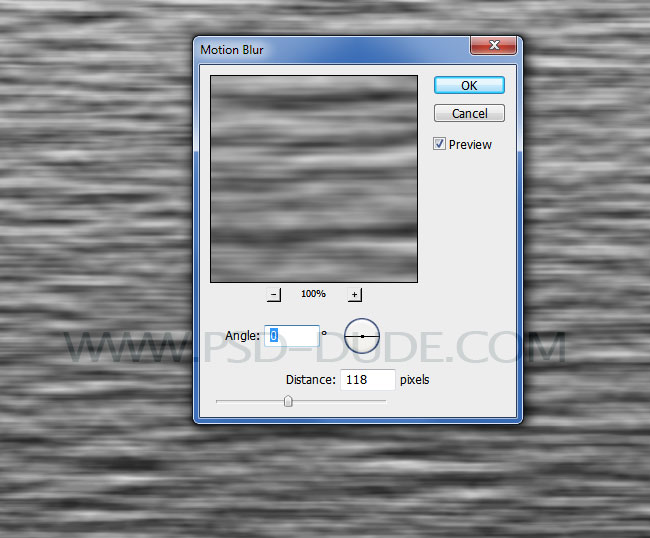
Dodaj Filter>Blur>Gaussian Blur, aby wydłużyć fale w wodzie w poziomie.
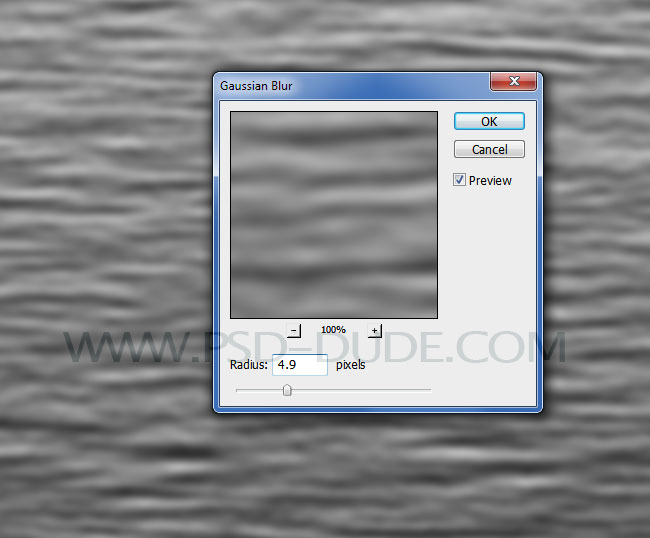
Ustaw tryb mieszania warstwy Water Texture (Tekstura wody) na Soft Light (Miękkie światło), ponieważ podkreśli to refleksy i odbicia fal wodnych.
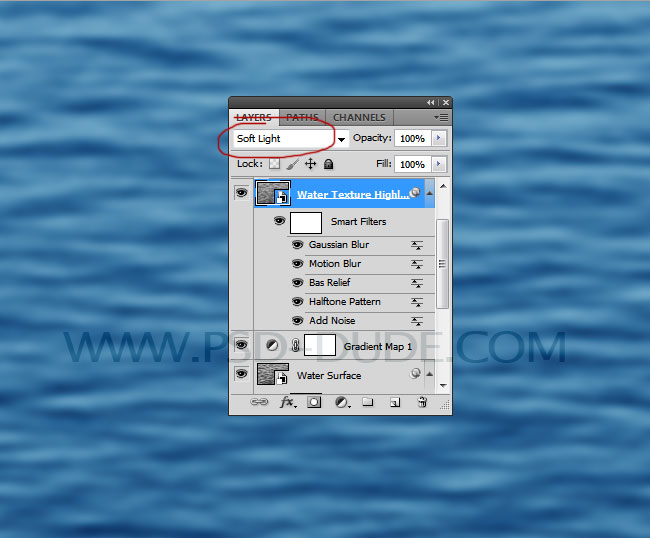
Dodaj warstwę dopasowania Brightness/Contrast (Jasność/Kontrast) tylko do warstwy Water Texture (Tekstura wody), używając maski przycinającej. Kliknij prawym przyciskiem myszy na dopasowaniu i wybierz polecenie Utwórz maskę przycinającą.
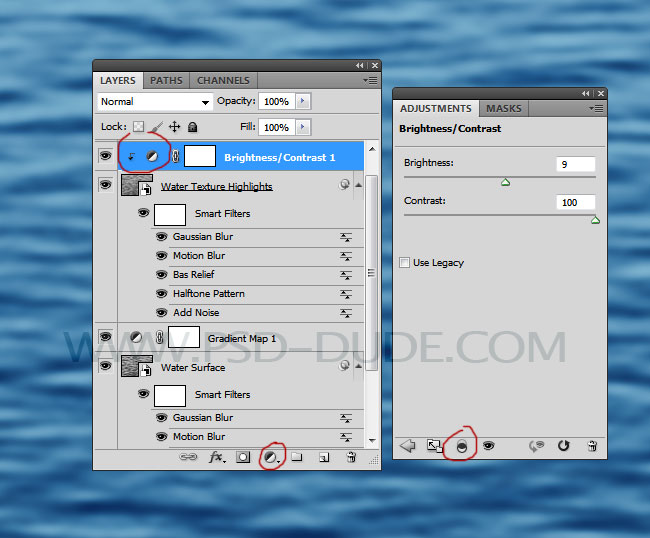
Ponieważ teksturę wody wykonaliśmy przy użyciu niebieskiej mapy gradientu, uzyskany wynik ma zimny kolor. Możemy nieco ocieplić kolor tekstury wody, dodając dopasowanie Gradient Fill (wypełnienie gradientem) w odcieniach od ciemnego do żółtego: #070605 i #fbf4cd.
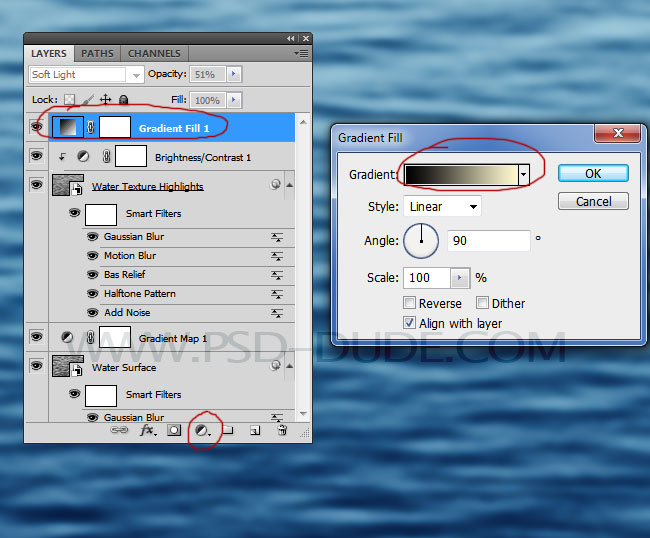
Ustaw tryb mieszania tego gradientu na Miękkie światło, krycie 50%.
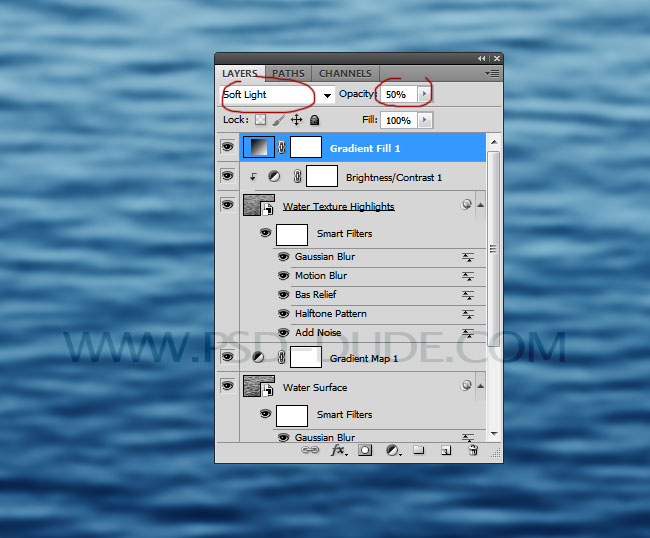
Zmień teksturę wody za pomocą perspektywy w Photoshopie
Dostosujmy perspektywę dla naszej tekstury wody w Photoshopie. Aby uzyskać ostateczne zmiany perspektywy, wybierz warstwę Powierzchnia wody i warstwę Tekstura wody i przejdź do Edycja>Transformacja>Perspektywa.
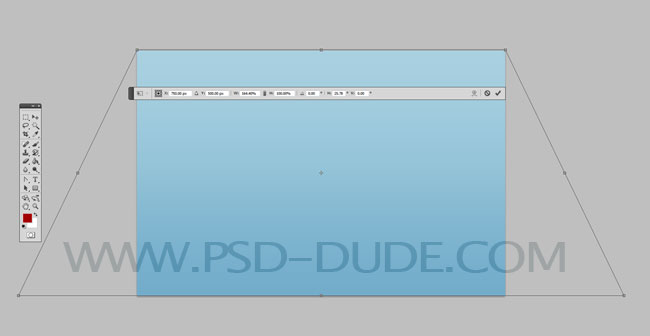
Więc, oto ostateczny wynik dla naszej realistycznej wody tekstury Photoshopa wykonanej od podstaw. Mam nadzieję, że podobało Ci się czytanie naszego nowego tutoriala. Sprawdź naszą ogromną kolekcję już wykonanych tekstur wody za darmo.
 .
.